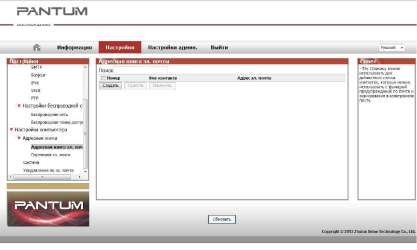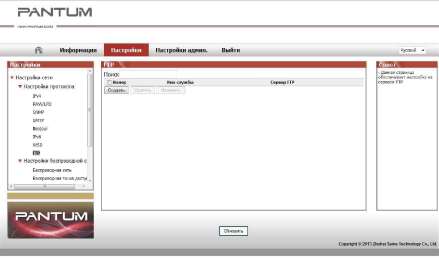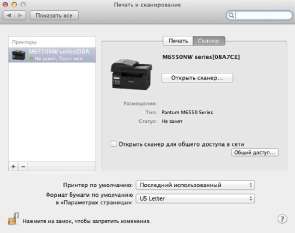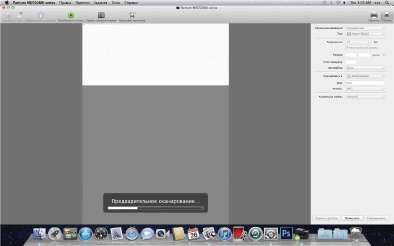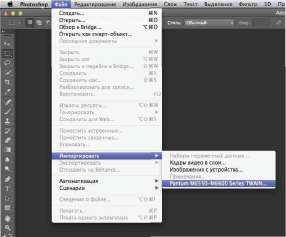Как настроить сканер pantum m6500
Сканирование на принтере Pantum M6500
Шаги по выполнению удаленного сканирования с использованием планшета
В этом разделе описано, как сканировать документы на компьютер (только с использованием соединения с помощью кабеля USB) с помощью панели управления принтера. Для этого выполните следующие действия.
1) Поместите оригинал на стекло лицевой стороной вниз.

Не открывайте крышку во время копирования, поскольку это может отрицательно отразиться на качестве изображения.
2) Нажмите кнопку «Сканирование» на панели управления и нажмите кнопку «?’ или «Т на панели навигации, чтобы выбрать пункт «Сканирование одной страницы» или «Объединенное сканирование», чтобы перейти в режим сканирования.
3) Нажмите кнопку «Пуск», чтобы начать сканирование.
Форматы вложений со сканированными изображениями: при сканировании по сети поддерживаются форматы PDF, TIFF и JPEG. Пользователи могут выбрать тип файла сканируемых документов на панели.
Шаги по выполнению удаленного сканирования с использованием автоматического устройства подачи документов (ADF)
1) Подробнее о процедурах загрузки оригинала см. в разделе загрузки оригинала.
2) Нажмите кнопку «Сканирование» на панели управления и нажмите кнопку «V» на панели навигации, чтобы выбрать пункт «Сканирование одной страницы» или «Объединенное сканирование», чтобы перейти в режим сканирования.
3) Нажмите кнопку «Пуск», чтобы начать сканирование.
4) Бумага будет подана из выходного отверстия автоматического устройства подачи документов (УПД), и сканирование будет завершено.
Одну страницу, отсканированную на ПК/в эл. почту/на FTP, можно сохранить в формате PDF, TIFF или JPEG.
Если выбрать сканирование N-UP на ПК в режиме сканирования ADF, отсканированные документы сохраняются как файлы PDF по умолчанию. При сканировании N-UP в эл.почту/FTP можно сохранять отсканированные документы как файлы PDF, TIFF или JPEG.
Сканирование одной страницы
По умолчанию для сканирования с панели управления выбран режим сканирования одной страницы.
Объединенное сканирование
Если нужно объединить многостраничные отсканированные документы в одном PDF-файле, используйте функцию объединенного сканирования.
Функция «Объединенное сканирование» позволяет по умолчанию отсканировать документ и сохранить его в формате PDF.
Запуск сканирования в режиме «Объединенное сканирование» на этом принтера возможен только с помощью панели управления (продать, скупка в Новосибирске, выкупаем просрочку, скупка Новосибирск, awella.ru здесь, скупаем hp, epson, xerox с просроченной датой Новосибирск, продать в скупку рыночной цене, скупка с просроченными датами).
Для этого выполните следующие действия.
1. Нажмите кнопку «Сканирование», чтобы перейти в режим сканирования. По умолчанию для сканирования с панели управления выбран режим сканирования «Одна страница».
2. Нажмите кнопку «V», чтобы выбрать и войти в режим «Объединенное сканирование.
3. Нажмите кнопку «Пуск», на экране компьютера появится индикатор хода выполнения сканирования.
4. Когда будет отсканирована первая страница, на панели управления появится надпись (см. ниже).
Нажмите кнопку «Пуск» — сканирование следующей страницы Нажмите кнопку «ОК» — завершение сканирования
5. Поместите документ, который необходимо отсканировать, на стекло экспонирования и нажмите кнопку «Пуск», чтобы продолжить сканирование второй страницы (для сканирования с использованием УПД, можно сразу запустить непрерывное сканирование).
6. Повторите операцию, описанную в первом пункте, чтобы отсканировать многостраничный документ, затем нажмите «ОК», чтобы завершить операцию.
7. По завершении сканирования приложение сохранит документ в формате PDF в заданной папке.
Сканирование в электронную почту
Пользователи могут сканировать монохромные и цветные документы и добавлять их в качестве вложений в сообщения электронной почты. Выполните следующие действия:
Введите IP-адрес в строке адреса веб-браузера для доступа к встроенному веб-серверу принтера.
(D Нажмите «Настройка»—»SMTP», чтобы настроить относительные параметры протокола SMTP; после завершения нажмите кнопку «Применить», чтобы сохранить настройки.
CD Щелкните «Адресная книга электронной почты» в левом столбце, чтобы перейти в окно настройки почтового ящика.
Нажмите кнопку «Добавить», появится следующее окно, измените имена контактов, введите адрес электронной почты и нажмите кнопку «Отправить».
Поместите документ на планшет.

Нажмите кнопку «Сканирование» на панели управления и нажмите кнопку «?’ или «Т, чтобы выбрать пункт «1. Одна страница» или «2. Объединенное сканирование», затем нажмите кнопку «OK».
На экране «1. Сканировать в» нажмите кнопку «ОК».
Нажмите кнопку «?’ или «Т, чтобы выбрать пункт «Сканировать в E-mail», и нажмите кнопку «OK».
Нажмите кнопку «?’ или «Т, чтобы выбрать пункт «Адресная книга электронной почты», и нажмите кнопку «OK».
Нажмите кнопку «?’ или «Т, чтобы выбрать адрес или группу, а затем нажмите кнопку «ОК»; нажмите кнопку «Пуск», чтобы начать сканирование.
Выполните следующие инструкции для настройки групповой рассылки электронных писем.
Настройте имя группы для функции групповой отправки электронной почты с помощью веб-страницы и настройте членов (получателей) группы рассылки электронной почты. После завершения сканирования микропрограмма отправит сканированные документы на почтовый сервер. Затем почтовый сервер отправит документы каждому члену группы.
Сканирование на FTP
Для сканирования на FTP требуется сетевая среда. Пользователи могут выполнять сканирование относительно больших файлов по сети. Для использования этой функции необходимо войти на сервер FTP, указав имя пользователя и пароль, и установить компонент IIS на компьютере.
Введите IP-адрес в строке адреса веб-браузера для доступа к встроенному веб-серверу принтера.
(D Нажмите кнопку «Создать», появится следующее окно. Установите относительные параметры протокола FTP. После завершения настройки нажмите кнопку «Отправить»
Поместите документ на планшет.

Нажмите кнопку «Сканирование» на панели управления и нажмите кнопку «?’ или «Т, чтобы выбрать пункт «1. Одна страница» или «2. Объединенное сканирование», затем нажмите кнопку «OK».
На экране «1. Сканировать в» нажмите кнопку «ОК».
Нажмите кнопку «?’ или «Т, чтобы выбрать пункт «Сканировать на FTP», и нажмите кнопку «OK».
Нажмите кнопку «?’ или «Т, чтобы выбрать сервер или группу, а затем нажмите кнопку «ОК»; нажмите кнопку «Пуск», чтобы начать сканирование.
Настройка параметров протокола FTP:
Сервер FTP: IP-адрес сервера (например, 10.10.145.100 )
Номер порта: по умолчанию используется порт номер 21
Имя пользователя: например, anonymous
Пароль: например (для имени пользователя anonymous пароль не требуется)
Подтверждение пароля: например (для имени пользователя anonymous пароль не требуется)
Имя сервера: например, PANTUM
Приложение сканирования Pantum
1) Дважды щелкните значок «Приложение сканирование Pantum» на компьютере. Этот значок отображается следующим образом:
2) Появится окно, показанное ниже:
3) Настройке параметры сканирования в списке справа. Нажмите кнопку «Сканировать» в правом нижнем углу и запустите сканирование.
Данное устройство соответствует стандартам TWAIN и Wndows Image Application (WIA). Если используется приложение, поддерживающее стандарт TWAIN и WIA, то можно использовать функцию сканирования и отправлять сканированные изображения прямо в открытое приложение. В этом руководстве для иллюстрации процедуры в качестве примеров показаны приложения MS Office (Word и Excel) и Photoshop.
Приложения MS Office (Word и Excel)
1) Сочетания клавиш процедуры: Нажмите Alt+I+P+S, чтобы открыть окно приложения.
2) Щелкните «Устройство» и выберите пункт «Сканирование TWAIN», нажмите кнопку «Специальная вставка».
3) Когда появится окно, настройте параметры сканирования в списке справа «Базовая настройка» и «Расширенная настройка». Нажмите кнопку «Сканировать» для запуска сканирования.
Примечание. Щелкните «Порт» ниже, чтобы выбрать порт сканирования, который показан ниже:
Photoshop
2) После открытия окна подробное описание см. в шаге 3 процедуры.
Сканирование WIA1.0 (Windows XP/Windows Server 2003)
1. Приложения MS Office (Word и Excel)
1) Сочетания клавиш процедуры: Нажмите Alt+I+P+S, чтобы открыть окно приложения.
2) Щелкните «Устройство» и выберите пункт «Сканирование WIA», нажмите кнопку «Специальная вставка».
3) Появится окно, показанное ниже, настройте данные сканирования.
4) Нажмите «Настроить качество сканированного изображения» в левом нижнем углу вышеприведенного изображения, появится окно расширенных свойств, затем пользователи могут настроить сканирование. После завершения настройки нажмите кнопку «OK», а затем нажмите кнопку «Сканировать», чтобы начать сканирование.
2. Photoshop Процедура:
2) После открытия окна подробное описание см. в шагах 3 и 4 процедуры.
Сканирование WIA 2.0 (Windows Vista / Windows Server 2008 и последующие версии)
1) Нажмите «Пуск»- «Все программы»- «Устройства и принтеры» в левом нижнем углу рабочего стола.
2) При отображении всплывающего окна выберите нужный принтер и щелкните правой кнопкой мыши.
3) В вышеприведенной панели параметров выберите «Начать сканирование».
4) Когда появится окно, настройте параметры сканирования и нажмите кнопку «Сканировать» в правом нижнем углу, чтобы начать сканирование.
Отмена задания сканирования
При выполнении сканирования задание можно отменить двумя способами.
1) Нажать кнопку «Отмена» на панели управления для отмены задания.
2) Нажать кнопку «Отмена» в окне индикатора хода выполнения сканирования на компьютере для отмены задания.
Откройте приложение ICA с помощью окна «Печать и сканирование»
1. После установки драйвера принтера щелкните значок «Системные настройки» в левом нижнем углу рабочего стола компьютера.
2. После открытия окна выберите «Печать и сканирование».
3. После открытия окна выберите «Сканер».
4. Нажмите «Открыть сканер», и откроется окно сканирования.
5. Выберите «Подробнее. » в правом нижнем углу, чтобы настроить параметры сканирования.
6. Нажмите кнопку «Сканировать» в правом нижнем углу и запустите сканирование.
Вызов ICA из приложений
1) Щелкните «Finder» в левом нижнем углу рабочего стола компьютера или нажмите на клавиатуре сочетание клавиш command+shift+C, чтобы открыть окно. В списке «Программы» найдите «Захват изображений» (или нажмите сочетание клавиш command+shift+A, чтобы сразу переключиться в окно «Программы»), а затем щелкните, чтобы запустить приложение.
2) После выбора принтера в списке слева настройте параметры сканирования в списке справа. Нажмите кнопку «Сканировать» в правом нижнем углу и запустите сканирование.
Сканирование TWAIN
В качестве примера возьмем приложение Photoshop. Процедура:
2) После открытия окна подробное описание см. в шаге 3 процедуры.
Содержание
Содержание
Всем привет сегодня речь пойдет об лазерном принтере Pantum M6500. Расскажу его поведения за два года средне статистического пользования. Выявим все плюсы и минусы данного аппарата. Покупал его почти два года назад в районе 7000 тысяч рублей, на сегодняшний день он стоит 9999 рублей. За это время заправил его два раза самостоятельно и никаких изменений в пенчати не заметил. Как и всем хотелось несколько функций в одном варианте. Вот такое и подвернулось за приемлимую цену. Считаю что три функции огромный плюс так как если сравнивать с тремя разными принтерами, то все упирается в габариты их просто было бы некуда ставить, а тут присутствует как копирование, сканирования и соотвественно сама печать. Разеберем подробно все характеристики.
Характеристики принтера Pantum M6500
Начнем пожалуй с гарантии в 24 месяца от производителя Китай. Что очень удивительно. Ведь все мы знаем что Китай не славится своей долговечностью. Но видимо тут они сделали исключение и решили сделать такую гарантию не спроста. Значит они уверены в своем товаре и делают его из качественного материала. Так можно сделать вывод, не только по принтерам но и по другим товарам если гарантия 2 или более лет, то означает, что они уверены в своем товаре и можно спокойно покупать надеясь на долгосрочность службы, но это увы только мои догатки. Так что выбирайте сами, что и где покупать.
Думаю, что ввожу в вас в заблуждение называя его принтерем, ведь по факту принтер это функция, но уже столько лет это вьелось всем, что никто по факту офицального названия и не знает, а он называется МФУ лазерное. Где МФУ это многофункциональное устройство, это так для тек кто может не вкурсе. Как бы странно это не звучало, но вот так и есть. Раз уж стал расписывать тогда объясню и за лазер. Это технология печати лазером, а точнее этот сам лазер, который используется для формирования изображения на зеленом барабане, который находится на картридже. Затем уже данное изображение переносится на бумагу. Принцип работы очень трудный и затратный. Так даже с первого взгляда особо и не понятно как работает. Но стоит лишь вникнуть и сразу становится все на свои места.
Запуск и использование
Так же на принтере присутствует прогрев. Это очень важная функция для таких принетеров. Ведь как и везде нужно начинать с малого, тоесть в той же тренировке начинают с разминки, либо в автомобиле его нужно сначала прогреть, так и с принтером для четкой, долгосрочной работы ему нужен прогрев перед каждым использованием. И он занимает буквально секунд 5. Тоесть у вас не будет складываться негативных эмоций после данной функций в плане того, что нужно его ждать и так далее.
Как видно на фото планка включение принтера и включение различных функций откидывается наверх что удобно если принтер находится внизу отнесу это к плюсу. Ведь у всех месторасположение отличается а тут он универсальный, не нужно уже подгадывать куда поставить принтер, чтоб им удобно пользоваться. На самой панели расположены все кнопки включения всем фунциями. Разве что сама кнопка включение и выключения принтера находится на другом краю принтера но она тут и не нужна. Ведь ей пользуешься не постоянно. А переключениями режимами постоянно. Напомню, что тут присутствует как сканирование так и копирование. Ну и соотвественно сама печать. Так же есть отдельные функции для копирования паспорта и копирования квитанций считаю, что они очень полезны так так световая граница очень сильно отличается от обычного копирования. Тоесть документы получается намного четче и ярче. Что конечно же является плюсом. Так как в большинстве случаем обычное копирование паспорта выходит очень мутным размазанным и черным. Тут разницу видно сразу. Так же присутствует кнопки Пуск и отмена, чтобы каждый раз не тыкать в компьютер можно управлять принтером отдельно от других устройств. Индикатор состояния является важной частью, так как он показывает когда идет прогрев и когда он закончился хоть и есть текстовое отображение, но индикатор это приятное дополение, которое горит приятным цветом. Важным фактором является то, что присутствует энергосбережение. Он сам входит в спящий режим после минуты не пользования принтером. И это классно ведь не всегда печатаешь подряд некторое время бывает делаешь документы и печатаешь раз в час. И в это время он находится в спящем режиме, соотвественно он не потребляет больше энергии и не тратит тонер. Так можно поставить плюс за такую функию ведь если сравнить с другими фирмами, то там не то что такой функции не будет, но и не будет половины всех функций, что присутствует в таком принтере.
Верхняя крышка ставится в стопор для улучшения замены картриджа, ну либо при зажевывании бумаги. Тоесть это очень удобно и не нужно держать все, а можно поставить и спокойно доставать картридж.
При покупке в комплекте идет соотвественно два кабеля подключения. Один в розетку для питания второй для соединения с компьютером. Так есть диск с програмным обеспечением. Для установки драйверов. И сам картридж уже заправлен, тоесть не нужны никаких дополнительных трат на разное доп оборудование, что конечно же положительно сказывется на покупке.
Сам кстати картридж ставится достаточно легко так есть боковые поддержки и достаточно в начале поставить в эти направляющие и он без особых усилий ставится на место. И даже если вдруг что то пойдет не так, а именно не встанет до конца картридж, то на табло высветится. Так же и с крышкой, если она не закроется то будет предупреждение и он не будет печатать пока не устранить все недочеты.
Сверху принтера просто находится логотип фирмы и штрих код обычная крышка ничего более.
По бокам удобные ручки за которые можно спокойно поднимать принтер и перетаскивать на другое место.
Вот тот самы механизм который и держит крышку
Слева это питание непосредственно самого принтера. Справа соединени с компьютером. Так же видно, что скорее всего в более дорогих версиях ставятся еще дополнительные входы возможно для блютуза и вайфая и факса. Но это опять же догадки.
С боку указываются все основные характеристики, но не самого принтера и его фунцкий а совершенно другие которых нет в характеристиках на сайте. Не думаю что они так важны но они все же есть.
Во внутренней части конечно же не чисто ведь чисто и не должно быть после двух лет использования но это совершенно нормальная пыль от краски которая будет осидать всегда. Не буду считать это за минус ведь так будет с любым принтером за любые деньги. Так же внутри предостержение пользования «не нужно пихать руки во все дырки». Это мое условное предостережение. А если серьезно то там видно все на фото не думаю, что это кто то не поймет.
Принтер является черно-белым думаю все это прекрасно понимают. Формат у него стандартный это А4, это вернее максимальный формат можно печатать и меньшим размером. Это все в ваших руках. По скорости около 22 страниц в минуту, что является средним показателем конечно чем быстрее тем лучше, но все понимают это за быстроту нужно доплачивать. Так что если вам нужен быстрый, то стоит поискать другой вариант. Отмечу, что можно печатать не только на обычной бумаге, но так же принтер поддерживает различный картон, конверты и карточки. Одним словом то что грубее бумаги он так же способен печатать, это конечно классно. Добавлю, что подключать можно не только к Windows, но он так же поддерживает и Linux, и Mac OS. Это приятно удивляет. Ведь в основном такие подходят для виндовс. Но тут бонус, так что еще один плюс в копилку принтера.
Итоги
По мощности он потребляет до 500 ват. Это конечно много для такого принтера. На самом деле хотелось бы в два раза меньше, хоть и пользуешься им всего пару раз в день. Но все же хотелось бы меньше. Но бонусом идет то что в режиме ожидания либо в энергосберегающем режтиме он потребляет всего 50 ват. Это плюс. Шум в 54 децибела это не громко скажу так даже печатая ночью его почти не слышно в другой комнате. Конечно без звука не бывает нигде, но я встречал принтеры, которые гудят как поровоз. Так в отличие от пантума он шепчет на ушко.)) Впринципе обзор заканчивается расказал все, что знаю и покупкой очень рад. За два года не было никаких проблем. Если кому то нужен такой же простой и три в одном принтер то советую к покупке. На своем личном опыте испытал сей аппарат. Покупайте хороший товар и не жалейте денег на качество. Всем спасибо за просмотр моего обзора и посмотрите видео обзор, в котором можете в живую посмотреть на него и понять нужен вам такой либо нет. Всем удачи с покупкой.
За обзор были начислены клубкоины.
Хочешь также? Пиши обзоры и получай вознаграждение.
Как настроить сканер pantum m6500
Инструкция, как скачать драйвер на принтер Пантум м6500 с официального сайта и установить
Ниже найдете ссылки для скачивания драйвера Pantum m6500w и m6500 бесплатно для разных операционных систем. В том числе Ubuntu, Android и MAC OS. А также мы подготовили детальный «мануал» по установке на примере ОС «Виндовс».
Windows
Пакет файлов подходит к любой версии (XP, 7, 8, 8.1, 10) и не зависит от разрядности.
Актуально для: 10.7, 10.8, 10.9, 10.10, 10.11, 10.12, 10.13.
Linux (Ubuntu)
Применимо к версиям: 12.04, 14.04, 16.04, 18.04.
Android
Эти утилиты настраивают работу принтера в мобильной ОС «Андроид».
Установка принтера
Видео
Pantum M6500W — подключение по WiFi, настройка удаленной печати
Современные модели МФУ могут подключаться к персональному компьютеру не только через обычный USB-кабель, но и при помощи беспроводной сети. В роли основного интерфейса используется технология вай-фай, что дает возможность устанавливать устройство не в непосредственной близости от ПК, а в любом удобном месте. При приобретении нового принтера, пользователи задаются вопросом, как проходит с Pantum m6500w подключение по Wi-Fi и что для этого требуется.
Pantum m6500w подключение по Wi-Fi к ноутбуку
Как можно подключить МФУ Pantum m6500w к компьютеру через Wi-Fi? Производитель предлагает два варианта присоединения устройства:
Важно! Разработчики заостряют внимание на том, что при выборе любого из указанных режимов, гаджет будет взаимодействовать только с одним персональным компьютером. Одновременное включение нескольких девайсов невозможно, только последовательное.
Подключение через режим инфраструктуры
Как подключить принтер Pantum m6500 к ноутбуку через Wi-Fi? Если роутер совместим с функцией WPS, то подсоединение производится через клавиши на корпусе устройства. Компьютер в отладке участия не принимает. Процедура проходит по следующему алгоритму:
Важно! Автоматическая установка связи произойдет в любом случае, даже если точка доступа не транслирует в сеть SSID и работает с зашифрованным типом трафика.
Прямое подключение через USB для настройки Wi-Fi
При подсоединении через USB-кабель принтера Pantum m6500w настройка Wi-Fi требует провести подключение и по нижеуказанной схеме произвести отладку:
Важно! На неправильное соединение система отреагирует выводом сообщения об ошибке. Пользователь должен проверить сведения для входа в беспроводную сеть и после исправления повторить попытку.
Pantum p2500w подключение к Wi-Fi
Пользователи, недавно купившие МФУ, сталкиваются с вопросом, как Pantum 2500w можно подключить к Wi-Fi. Процесс проходит по аналогичной схеме, что и с более ранними моделями принтеров от той же компании-производителя.
Вай-фай соединение принтера Pantum
Подключение через режим инфраструктуры
Для Pantum p2500w подключение к Wi-Fi через беспроводной маршрутизатор может осуществляться при условии, что точка доступа и принтер поддерживают технологию WPS или Wi-Fi Protected Setup. Процедура требует использования панели управления устройства, без участия персонального компьютера:
Важно! Беспроводный маршрутизатор должен поддерживать функционал WPS, а его отладку проводят только при отключении сетевого кабеля.
Прямое подключение через USB для настройки Wi-Fi
Для создания пары необходимо при помощи USB-шнура подсоединить два устройства (персональный компьютер и принтер). Затем запускают инструмент настройки беспроводного подключения на ноутбуке. Принтер проведет попытку присоединения при получении информации от порта USB о беспроводной конфигурации.
Как настроить Wi-Fi на Pantum m6550nw
Пользователи сталкиваются с вопросом, как правильно настроить принтер Pantum m6500w через Wi-Fi. Схема проходит при помощи двух методик.
Подключение через режим инфраструктуры
Настройка Wi-Fi на Pantum m6550nw производится по алгоритму:
Важно! После инсталляции нужных драйверов можно выбрать принтер как использующийся по умолчанию.
Прямое подключение через USB для настройки Wi-Fi
При присоединении устройства к ноуту через вай-фай пользователь может подключать Pantum m6500w без ввода пароля Wi-Fi. Нужную информацию ищут в сети, где ее имя будет указано как «Pantum-AP-XXXXXX», где неизвестное — это цифры MAC-адреса.
Если произошла необходимость срочного отключения гаджета от беспроводного подключения, то процедура производится на принтере:
Новые модели печатающих гаджетов дают больше возможностей по размещению и доступу с нескольких девайсов (персонального компьютера, сотового телефона или планшета). Какие трудности ожидают владельца нового МФУ: если технику настраивать по инструкции, то можно быстро подключиться и распечатывать документы в любое подходящее время. Свежее программное обеспечение и актуальные драйвера всегда можно скачать с официальной страницы производителя.
Последнее обновление — 22 апреля 2021 в 17:53
Подключение по Wi-Fi принтера Pantum M6500W: простые инструкции
Многие современные принтеры и многофункциональные устройства (МФУ) подключаются к компьютерам и ноутбукам не через классический USB, а посредством беспроводных технологий. В качестве такого интерфейса привычно используется Wi-Fi, особенно в офисах и на небольших предприятиях, где необходимо предоставить к печатающему устройству общий доступ. Рассмотрим, как подключить принтер Pantum M6500W по Wi-Fi и настроить его на оптимальную работу.
Pantum подключается к сети двумя способами:
При любом подключении одновременно девайс будет работать только с одним компьютером!
Обзор и настройка печати на МФУ Pantum тут:
Режим инфраструктуры
Для случаев совместимости роутера с WPS, устройство подключается и конфигурируется при помощи нажатия единой клавиши на корпусе без участия компьютера:
Устройства автоматически установят связь, даже если точка доступа вещает зашифрованный трафик и не транслирует SSID в сеть.
Прямое подключение
Как подключить любой принтер к ноутбуку, смотрите тут:
При подключении принтера к ПК через USB-кабель следует соединить их и запустить инструмент для настройки подключения Pantum M6500W через Wi-Fi:
В случае, когда имя точки доступа не транслируется, его можете ввести вручную!
При прямом подключении принтера Pantum M6500W к ноутбуку через Wi-Fi пользователи могут соединяться с печатающим устройством без ввода пароля, отыскав его в сети. Имя сети будет указано как «Pantum-AP-XXXXXX», где вместо XXXXXX будут указаны цифры MAC-адреса.
Думаю, сложностей у наших читателей не возникнет. Но в любом случае всегда можете написать в комментарии и задать любой вопрос!
Pantum m6500w как сканировать?
Как установить принтер Pantum m6607nw?
Драйвер для Pantum M6607NW
Как подключить мфу pantum m6500?
зайдите через «Пуск» в меню «Устройства и принтеры»; далее нажмите вверху в панели «Установка принтера»; в появившемся окне выберете «Добавить сетевой, беспроводной или Bluetooth принтер»; компьютер после этого составит список доступных устройств, в котором выберете нужный вам вариант.
Как правильно сканировать?
Как отсканировать документ
Как сканировать документы на принтере?
Зайти по пути «Панель управленияОборудование и звукУстройства и принтеры». Кликаем по иконке принтера правой кнопкой мышки и выбираем «Начать сканирование«. В открывшемся окошке задаем необходимые параметры, жмем «Просмотр» и если нас все устраивает — нажимаем «Сканировать».
Как обнулить принтер Pantum m6500?
Можно провести обнуление без привлечения программного обеспечения. Просто выключите принтер Pantum m6500, вытащите картридж и включите устройство. Далее в сервисном меню нажмите кнопку «Ок», и удерживайте в течение нескольких секунд.
Как правильно сканировать QR код?
Как отсканировать документ на ноутбук?
Как отсканировать документ на компьютер с принтера?
Как отсканировать документ в формате Word?
Сканирование в Microsoft Word
Как сканировать документы на принтере Canon?
Как сканировать документы на принтере HP?
На вашем компьютере нажмите кнопку Windows, затем введите модель принтера HP. Выберите свой принтер в списке результатов. Нажмите вкладку «Печать и сканирование» или «Печать, сканирование и факс» в зависимости от модели вашего принтера. Выберите «Сканирование», затем нажмите «Сканировать документ или фотографию».
Как сканировать pantum m6500 windows 10
Ссылка: Pantum M6500W (еще можно скачать здесь)
Установка драйвера в Windows 10
Как начать работу на принтере Pantum M6500W? Предлагаем пошаговую инструкцию установки драйвера, который необходим для получения возможности печати на устройстве. Первым шагом будет загрузка файла с программным обеспечением, расположенного по ссылке вверху экрана на этой странице.
Затем архив необходимо открыть, он будет находиться в папке «Загрузки». В появившемся списке файлов следует выбрать Setup64 — для x64, а для x32 систем надо запустить файл Setup, щелкну по нему два раза.
В новом окне выбрать язык установки и модель принтера из выпадающих списков. Для этого достаточно подвести курсор к полю и нажать галочку. Нужный вариант выбирается одним щелчком по наименованию.
В этом же окне ставим маркер возле рекомендуемого режима установки — подключение USB. Спускаемся ниже и отмечаем галочкой «Я принимаю условия…». Этот шаг обязательный для возможности перехода на следующий этап. Если этого не сделать, кнопка «Установить» не будет активной. Ее нажимаем, когда выполнены все вышеуказанные действия.
Появится окно загрузки. Сам процесс может занять какое-то время, но оно будет минимальным, если не запускать одновременно другие операции. Завершиться установка, когда вся полоса внизу станет зеленой.
Как установить принтер Pantum m6607nw?
Драйвер для Pantum M6607NW
Как подключить мфу pantum m6500?
зайдите через «Пуск» в меню «Устройства и принтеры»; далее нажмите вверху в панели «Установка принтера»; в появившемся окне выберете «Добавить сетевой, беспроводной или Bluetooth принтер»; компьютер после этого составит список доступных устройств, в котором выберете нужный вам вариант.
Как правильно сканировать?
Как отсканировать документ
Как сканировать документы на принтере?
Зайти по пути «Панель управленияОборудование и звукУстройства и принтеры». Кликаем по иконке принтера правой кнопкой мышки и выбираем «Начать сканирование«. В открывшемся окошке задаем необходимые параметры, жмем «Просмотр» и если нас все устраивает — нажимаем «Сканировать».
Как обнулить принтер Pantum m6500?
Можно провести обнуление без привлечения программного обеспечения. Просто выключите принтер Pantum m6500, вытащите картридж и включите устройство. Далее в сервисном меню нажмите кнопку «Ок», и удерживайте в течение нескольких секунд.
Как правильно сканировать QR код?
Как отсканировать документ на ноутбук?
Как отсканировать документ на компьютер с принтера?
Как отсканировать документ в формате Word?
Сканирование в Microsoft Word
Как сканировать документы на принтере Canon?
Как сканировать документы на принтере HP?
На вашем компьютере нажмите кнопку Windows, затем введите модель принтера HP. Выберите свой принтер в списке результатов. Нажмите вкладку «Печать и сканирование» или «Печать, сканирование и факс» в зависимости от модели вашего принтера. Выберите «Сканирование», затем нажмите «Сканировать документ или фотографию».
Драйвер Pantum M6500 можно установить на компьютер для ниже перечисленных систем. Ниже есть инструкция, как можно установить данный драйвер на ваше устройство.
Ссылка: Pantum M6500 (или скачайте драйвера тут)
Установка драйвера в Windows 10
Установка драйвера для Pantum M6500 необходима для начала работы на принтере. Скачать программное обеспечение предлагаем на этой странице — перейдите по ссылке. В загруженной папке следует выбрать Setup64 (для x64, а Setup для x32) двойным щелчком и далее следовать пошаговой инструкции.
В появившемся окне следует выбрать требуемые параметры установки. В первом поле выставить язык, кликнув прямо по нему, чтобы получить доступ к выпадающему списку. В нем выбираем «русский» одним щелчком. Спускаемся ниже и аналогичным способом ставим возле пункта «Выберете принтер» нужную модель.
Еще ниже определяем режим установки, поставив маркер около «Подключение USB». Изучаем лицензионное соглашение, перейдя к документу по ссылке. Ставим галочку «Я принимаю условия…» и щелкаем «Установить».
Когда появится окно процесса установки, следует подождать его завершения (зеленая полоса должна дойти до конца). Рекомендуется в это время не запускать другие операции. Тогда потребуется минимум времени и загрузка пройдет без сбоев.
Если все прошло успешно, на рабочем столе появится значок нового оборудования — принтера. Чтобы начать работу или произвести настройки достаточно щелкнуть по нему два раза.
Многие современные принтеры и многофункциональные устройства (МФУ) подключаются к компьютерам и ноутбукам не через классический USB, а посредством беспроводных технологий. В качестве такого интерфейса привычно используется Wi-Fi, особенно в офисах и на небольших предприятиях, где необходимо предоставить к печатающему устройству общий доступ. Рассмотрим, как подключить принтер Pantum M6500W по Wi-Fi и настроить его на оптимальную работу.
Pantum подключается к сети двумя способами:
При любом подключении одновременно девайс будет работать только с одним компьютером!
Обзор и настройка печати на МФУ Pantum тут:
Режим инфраструктуры
Для случаев совместимости роутера с WPS, устройство подключается и конфигурируется при помощи нажатия единой клавиши на корпусе без участия компьютера:
Устройства автоматически установят связь, даже если точка доступа вещает зашифрованный трафик и не транслирует SSID в сеть.
Прямое подключение
Как подключить любой принтер к ноутбуку, смотрите тут:
При подключении принтера к ПК через USB-кабель следует соединить их и запустить инструмент для настройки подключения Pantum M6500W через Wi-Fi:
В случае, когда имя точки доступа не транслируется, его можете ввести вручную!
При прямом подключении принтера Pantum M6500W к ноутбуку через Wi-Fi пользователи могут соединяться с печатающим устройством без ввода пароля, отыскав его в сети. Имя сети будет указано как «Pantum-AP-XXXXXX», где вместо XXXXXX будут указаны цифры MAC-адреса.
Думаю, сложностей у наших читателей не возникнет. Но в любом случае всегда можете написать в комментарии и задать любой вопрос!
Современные модели МФУ могут подключаться к персональному компьютеру не только через обычный USB-кабель, но и при помощи беспроводной сети. В роли основного интерфейса используется технология вай-фай, что дает возможность устанавливать устройство не в непосредственной близости от ПК, а в любом удобном месте. При приобретении нового принтера, пользователи задаются вопросом, как проходит с Pantum m6500w подключение по Wi-Fi и что для этого требуется.
Pantum m6500w подключение по Wi-Fi к ноутбуку
Как можно подключить МФУ Pantum m6500w к компьютеру через Wi-Fi? Производитель предлагает два варианта присоединения устройства:
Важно! Разработчики заостряют внимание на том, что при выборе любого из указанных режимов, гаджет будет взаимодействовать только с одним персональным компьютером. Одновременное включение нескольких девайсов невозможно, только последовательное.
Подключение через режим инфраструктуры
Как подключить принтер Pantum m6500 к ноутбуку через Wi-Fi? Если роутер совместим с функцией WPS, то подсоединение производится через клавиши на корпусе устройства. Компьютер в отладке участия не принимает. Процедура проходит по следующему алгоритму:
Важно! Автоматическая установка связи произойдет в любом случае, даже если точка доступа не транслирует в сеть SSID и работает с зашифрованным типом трафика.
Прямое подключение через USB для настройки Wi-Fi
При подсоединении через USB-кабель принтера Pantum m6500w настройка Wi-Fi требует провести подключение и по нижеуказанной схеме произвести отладку:
Важно! На неправильное соединение система отреагирует выводом сообщения об ошибке. Пользователь должен проверить сведения для входа в беспроводную сеть и после исправления повторить попытку.
Pantum p2500w подключение к Wi-Fi
Пользователи, недавно купившие МФУ, сталкиваются с вопросом, как Pantum 2500w можно подключить к Wi-Fi. Процесс проходит по аналогичной схеме, что и с более ранними моделями принтеров от той же компании-производителя.
Вай-фай соединение принтера Pantum
Подключение через режим инфраструктуры
Для Pantum p2500w подключение к Wi-Fi через беспроводной маршрутизатор может осуществляться при условии, что точка доступа и принтер поддерживают технологию WPS или Wi-Fi Protected Setup. Процедура требует использования панели управления устройства, без участия персонального компьютера:
Важно! Беспроводный маршрутизатор должен поддерживать функционал WPS, а его отладку проводят только при отключении сетевого кабеля.
Прямое подключение через USB для настройки Wi-Fi
Для создания пары необходимо при помощи USB-шнура подсоединить два устройства (персональный компьютер и принтер). Затем запускают инструмент настройки беспроводного подключения на ноутбуке. Принтер проведет попытку присоединения при получении информации от порта USB о беспроводной конфигурации.
Как настроить Wi-Fi на Pantum m6550nw
Пользователи сталкиваются с вопросом, как правильно настроить принтер Pantum m6500w через Wi-Fi. Схема проходит при помощи двух методик.
Подключение через режим инфраструктуры
Настройка Wi-Fi на Pantum m6550nw производится по алгоритму:
Важно! После инсталляции нужных драйверов можно выбрать принтер как использующийся по умолчанию.
Прямое подключение через USB для настройки Wi-Fi
При присоединении устройства к ноуту через вай-фай пользователь может подключать Pantum m6500w без ввода пароля Wi-Fi. Нужную информацию ищут в сети, где ее имя будет указано как «Pantum-AP-XXXXXX», где неизвестное — это цифры MAC-адреса.
Если произошла необходимость срочного отключения гаджета от беспроводного подключения, то процедура производится на принтере:
Новые модели печатающих гаджетов дают больше возможностей по размещению и доступу с нескольких девайсов (персонального компьютера, сотового телефона или планшета). Какие трудности ожидают владельца нового МФУ: если технику настраивать по инструкции, то можно быстро подключиться и распечатывать документы в любое подходящее время. Свежее программное обеспечение и актуальные драйвера всегда можно скачать с официальной страницы производителя.
Последнее обновление — 2 ноября 2020 в 07:24